Excel permite determinar una contraseña sin la cual no se puede abrir el cuaderno. Las ventajas de esta funcionalidad son evidentes. Por ejemplo, podemos poner un archivo Excel en una red compartida y sólo quien conozca la contraseña podrá abrirlo.
Estas contraseñas pueden tener hasta 15 caracteres de largo y son “case sensitive” (distinguen entre mayúsculas y minúsculas).
Existen dos posibilidades para establecer una contraseña para abrir el cuaderno:
En Excel Clásico
# Con el menú Guardar Como
Después de crear el cuaderno activamos la opción Guardar Como, en la parte superior derecha activamos la opción Herramientas y apretamos Opciones Generales
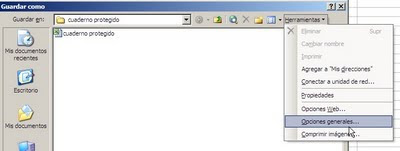
En el formulario que se abre
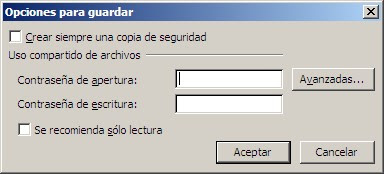
En la ventanilla “Contraseña de apertura” introducimos la contraseña deseada. El botón “Avanzadas” permite elegir el tipo de cifrado. Las otras posibilidades son:
Crear siempre una copia de seguridad: si marcamos esta opción Excel guarda una versión del cuaderno bajo el nombre de “Copia de xxx.xls”.
Contraseña de escritura: esta contraseña sirve para controlar cambios al cuaderno uqe queramos guardar bajo el mismo nombre.
Se recomienda sólo lectura: la intención es señalar que el archivo sea sólo “read only”
Al introducir la contraseña de apertura, se abre un formulario de confirmación

Una vez protegido, al tratar de abrir el cuaderno, tendremos que introducir la contraseña

# Usando el menú Herramientas-Opciones-Seguridad
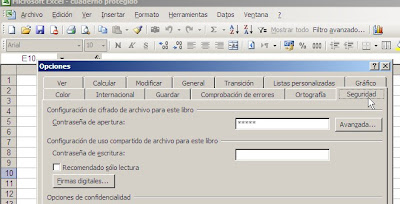
En Excel 2007, el proceso es similar. Usamos el botón del Office-Guardar Como. Aquí el botón de Herramientas se encuentra en la parte inferior a la izquierda
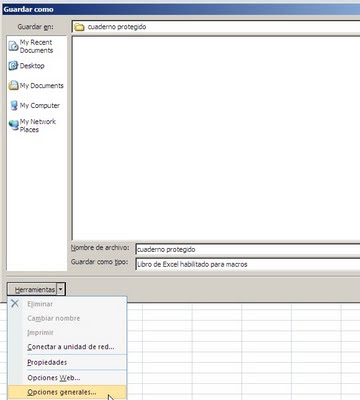
El resto del proceso es similar.
La segunda opción en Excel 2007 es con Office-Preparar-Cifrar Documento
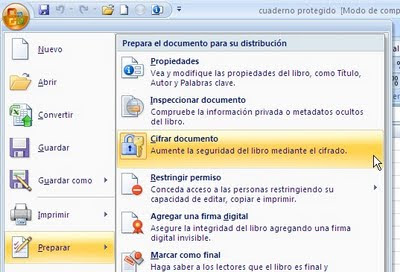
Microsoft recomienda guardar las contraseñas en un cuaderno o documento. Claro que entonces tendríamos que protegerlo con una contraseña que tendríamos que guardar en otro documento que tendríamos que proteger con una contraseña que…ad infinitum
Hola Jorge, buenas tardes.
ResponderBorrarTengo el siguiente problema: cada vez que aperturo un libro nuevo o inserto una hoja nueva, el ancho de cada celda es 85 lo cual es demasiado, no se como hacer para que esto no sea asi, sino que el ancho promedio sea un valor mas util, como un 15 o un 20.
¿Puedes ayudarme? Gracias
Prueba lo siguiente: abrir Excel; modificar el ancho de las columnas e inmediatamente guardar el cuaderno. Cerrar Excel, volver a abrirlo y ver si el problema se ha solucionado.
ResponderBorrarHola.
ResponderBorrarFelicidades por el blog que sigo desde hace un par de meses y me ha aportado muchas ideas para elaborar hojas de cálculo.
Al hilo de las contraseñas, se me ocurre preguntar si se puede cifrar una hoja de cálculo de excel con varias contraseñas diferentes para diferentes usuarios. Y, en base a la contraseña usada, en los trabajos de impresión salga el nombre del usuario que ha entrado.
Un saludo.
HOla Jorge, muy buenos tus post, de ellos he sacado muchas cosas que me han resultado infinitamente útiles.
ResponderBorrarCon referencia al tema, lo que quiero preguntarte es :cuando tildo la casilla "crear siempre una copia de seguridad" (tengo excel 2003) siemrpe me guarda la copia en la misma carpeta en la que está el archivo originaly yo necesito que me la guarde en una carpeta diferente y no sé cómo hacerlo. hay alguna forma????
Graciasssssss milllllll!!!!
Silvia
Felicidades don jorge por la pagina me ha servido mucho hay cosas que no sabia ( son como oro molido para tu servidor) puede recomendarme algun libro de formulas y funciones quisiera aprender mucho mas
ResponderBorrarsaludos y mil gracias
Embreve,
ResponderBorrarno se puede establecer más de una contraseña por cuaderno. Se puede identificar al usuario que imprimió la hoja/cuaderno agregando esta macro en el módulo del objeto ThisWorkbook:
Private Sub Workbook_BeforePrint(Cancel As Boolean)
ActiveSheet.PageSetup.LeftFooter = "Impreso por " & Application.UserName
End Sub
Si no estás familiarizado con el tema, podés leer mis notas sobre "eventos".
En cuanto a identificar usuarios de un cuaderno una solución es usar cuadernos compartidos.
Silvia,
ResponderBorrarExcel no tiene un método incorporado para cambiar la carpeta de los "back-ups". Se podría hacer programando un evento (macro), pero si querés algo más sencillo, podés crear la copia y luego moverla manualmente a la carpeta deseada.
Sergio,
ResponderBorrargracias por los conceptos. Espero publicar en breve una guía de funciones Excel que se podrá descargar. Mientras tanto podés usar la ayuda en línea de Excel que trae explicaciones sucintas y algunos ejemplos.
Gracias por la respuesta, Jorge.
ResponderBorrarUn saludo.
Hola, muy bueno tu aporte para los que sabemos menos. Hace un tiempo atrás, mucho tiempo en realidad, estaba la alternativa de poder descargar un archivo de práctica, veo que eso ya no es posible ahora, es por alguna razón en especial.
ResponderBorrarSaludos,
Sergio
Sergio,
ResponderBorrarno en toda entrada es necesario un archivo de ejenplo. Por ejemplo, ésta.
Hola, Jorge.
ResponderBorrarFelicidades por tu blog una vez más.
Sobre esto que comentas de que Microsoft no da mucha publicidad a la protección con contraseñas de los ficheros, quizá sea mucho más curioso que tampoco hace nada para revisar la extrema debilidad de los sistemas de protección de hojas y libros, que viene arrastrando desde siempre y que no se sabe si no lo arreglan porque no son conscientes o porque no quieren destapar sus vergüenzas o porque les supone hacerlo incompatible con todo lo anterior.
¿sabías tú algo de esto? Yo lo descubrí casi por casualidad y desde luego no se me ocurriría nunca ocultar ninguna información mínimamente inportante mediante la protección de hoja o de libro de Excel, porque ya le puedes poner la clave más larga y enrevesada que se te ocurra, que te lo abre un niño pequeño en minutos (la de fichero creo que ya es algo más pasable).